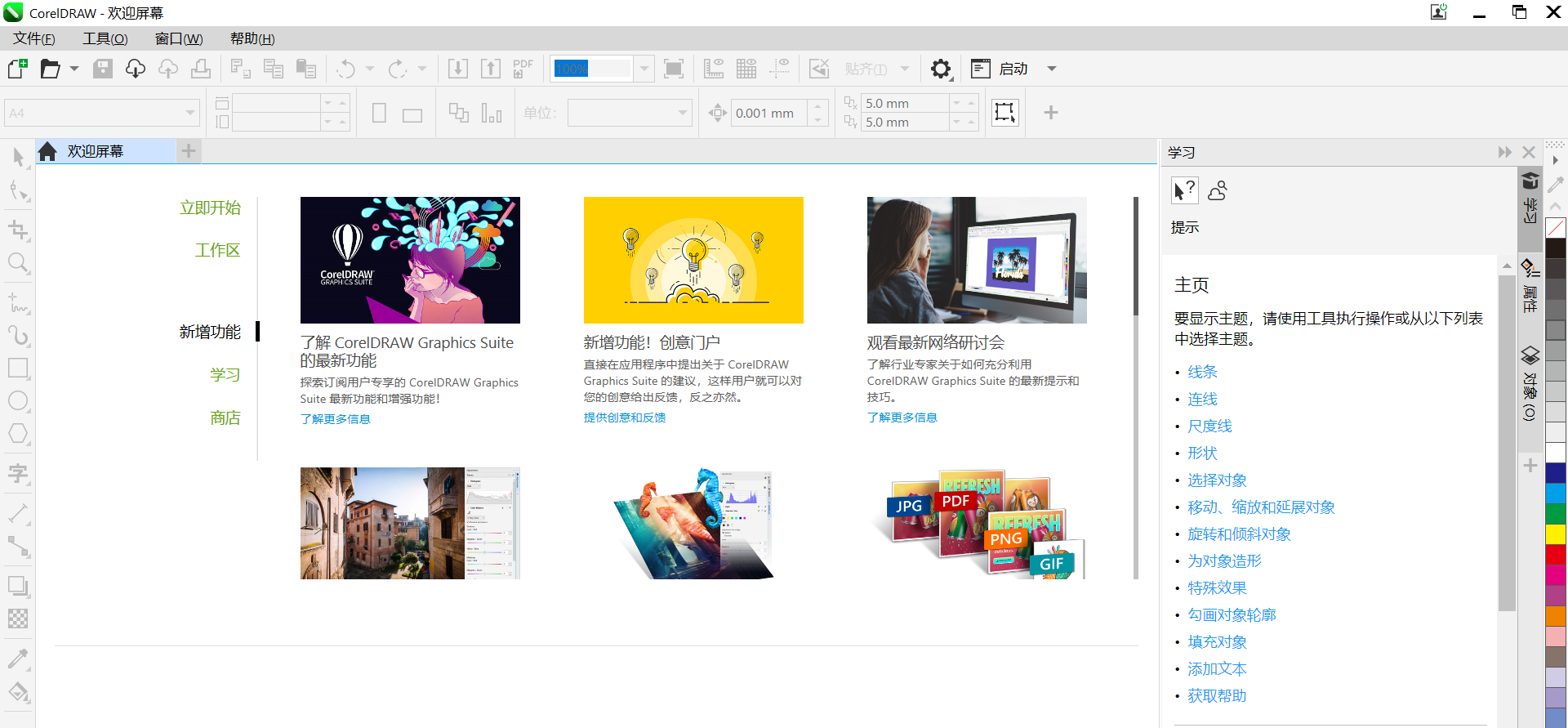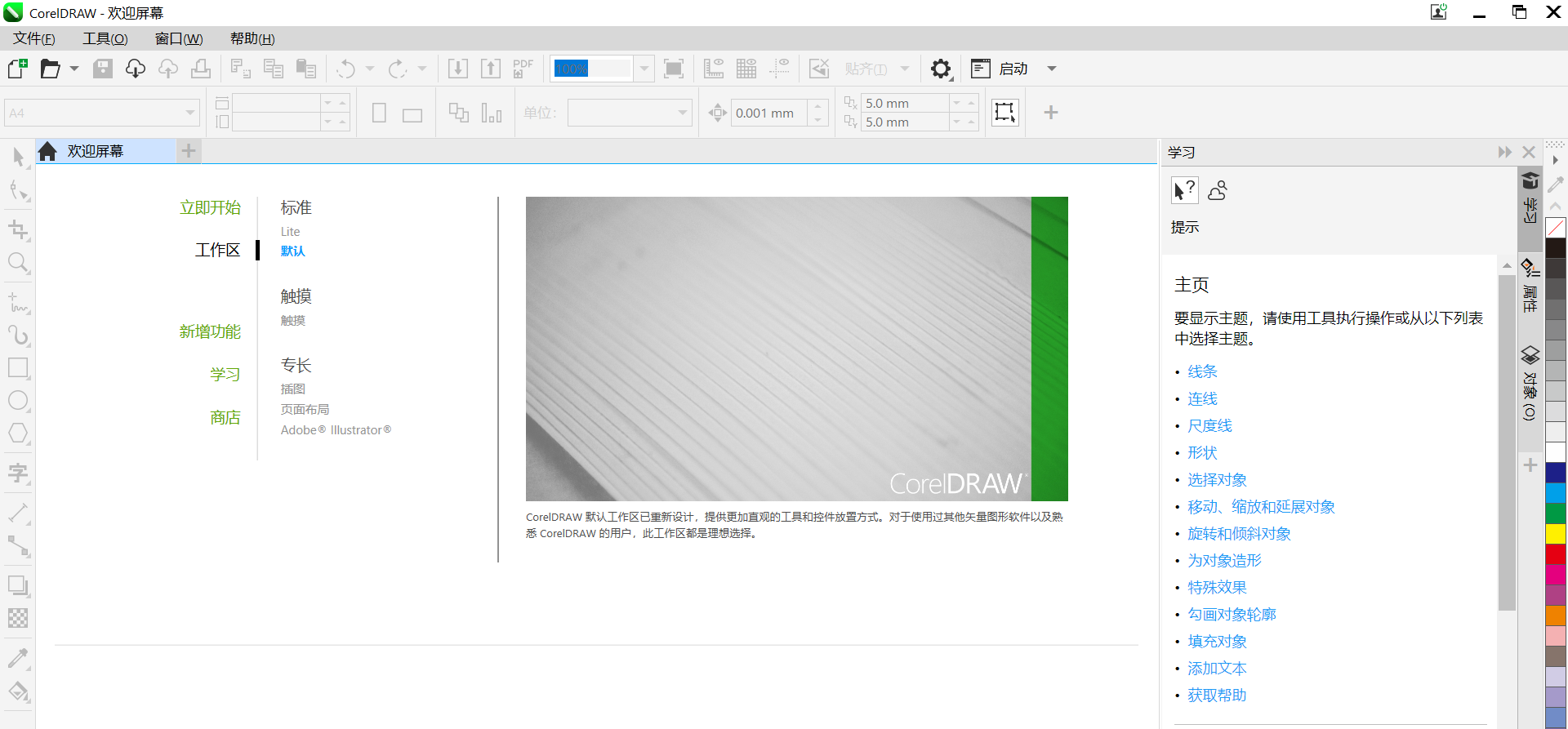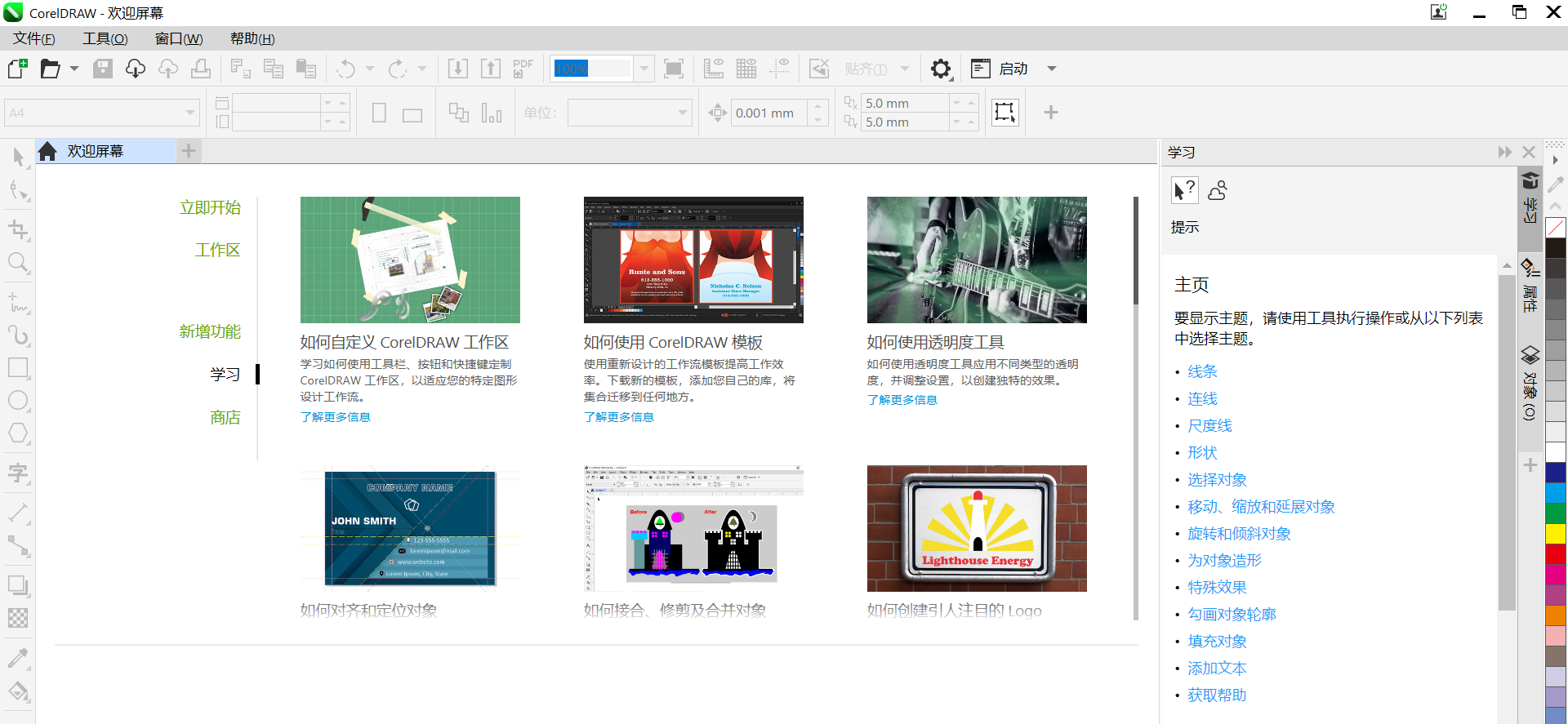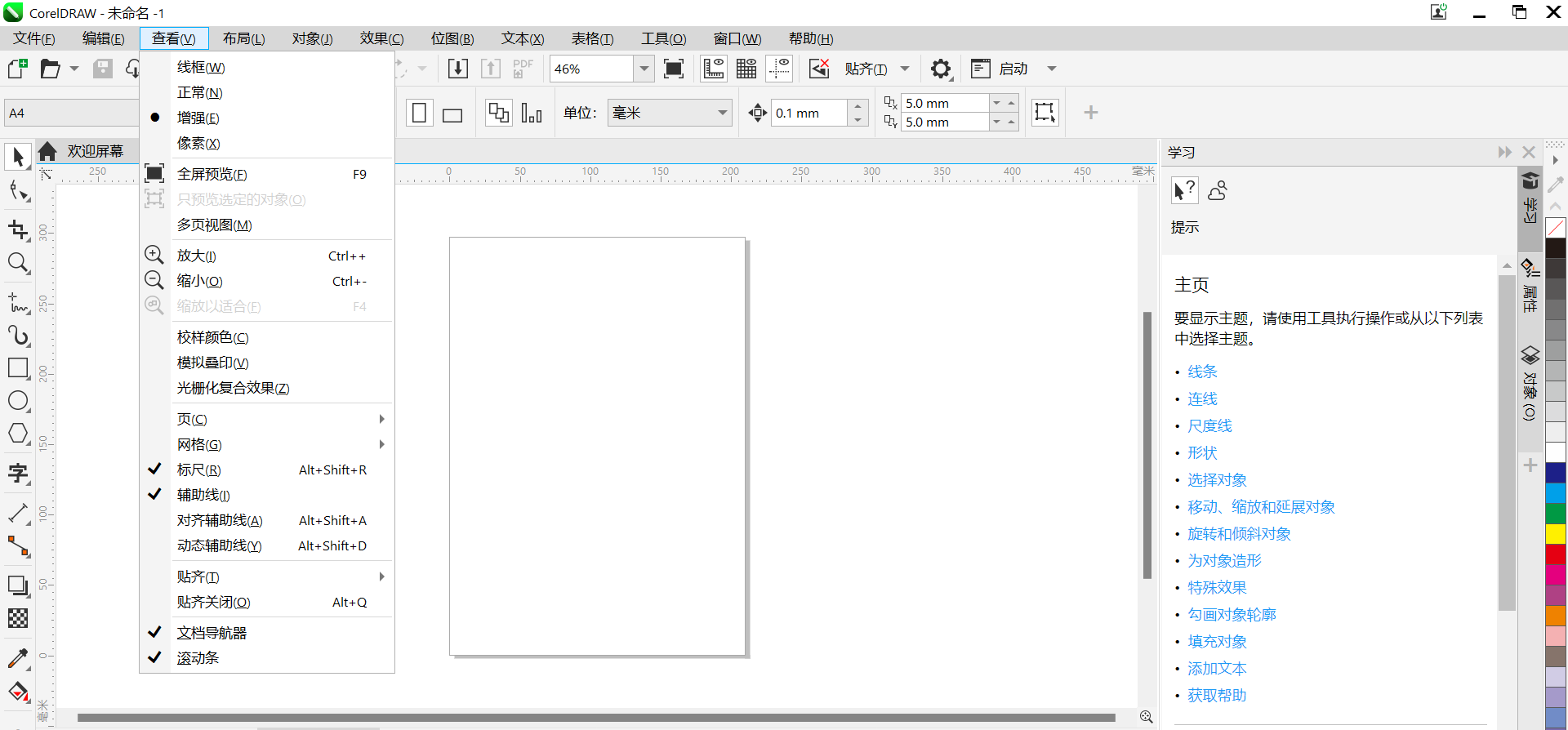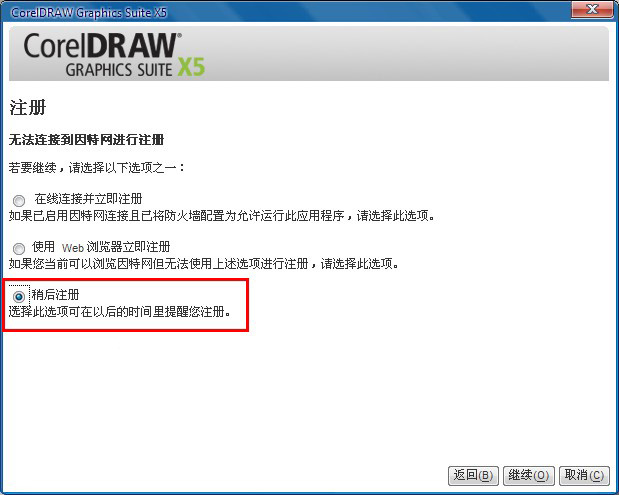CorelDRAW X5是由加拿大Corel公司推出的专业矢量图形设计制作软件,简称cdr x5。CorelDRAW X5功能强大,其拥有较快的运行速度、精确的色彩控制力和各种实用的作图工具,用户在使用这款工具的同时能够体会到一种交互感,所以CorelDRAW X5使得用户以一种简单的操作就能实现丰富的特殊效果。本站为您提供该软件免费下载!
CorelDRAW X5亮点特
用户友好性
直观的界面与自定义工作区,适合新手快速上手,同时提供高级工具满足专业需求。
支持多语言,全球用户无障碍使用。
性能优化
针对复杂文档优化,支持多线程处理,提升大文件操作速度。
提供GPU加速,增强实时预览效果。
学习资源
官方教程、视频课程、社区论坛,帮助用户掌握技巧。
定期举办设计比赛,激发创意。
行业认可
被印刷厂、广告公司广泛采用,是行业标准工具之一。
支持PDF/X标准,确保印刷文件兼容性。

CorelDRAW X5软件功能
矢量图形绘制
提供钢笔工具、贝塞尔曲线、形状工具等,支持精确绘制和编辑矢量图形(如标志、图标、插画),可无限缩放而不失真。
支持路径操作(合并、修剪、交叉等),实现复杂图形设计。
排版与文字处理
高级文本编辑功能,支持艺术字、段落格式、字符样式,可嵌入字体或转换为曲线。
兼容OpenType字体特性,实现连字、旧式数字等高级排版效果。
页面布局与多页文档
支持多页设计(如宣传册、海报),可自定义页面尺寸、边距和出血设置。
提供主页面功能,统一管理页眉、页脚和背景元素。
位图处理与特效
内置Corel PHOTO-PAINT,可编辑位图(如照片),支持调整色彩、对比度、应用滤镜等。
矢量与位图结合设计,如为矢量图形添加位图纹理或阴影效果。
色彩管理与调色板
支持Pantone、CMYK、RGB等色彩模式,确保印刷或屏幕显示的准确性。
提供调色板编辑器,可创建自定义颜色库。
模板与素材库
预置大量模板(名片、传单、社交媒体图片等),加速设计流程。
集成CorelDRAW.app在线素材库,可下载矢量图、位图、字体等资源。
CorelDRAW X5使用技巧
常用快捷键和操作方法
1. 使用选取工具,双击文字块或表格,能自动切换为文字工具,并进入编辑状态。
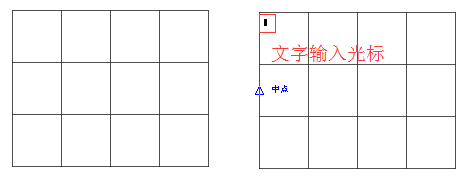
2. 除文字工具外,其他工具都可以使用空格键快速与选取工具进行切换。
3. 通过点击版面右下方的版面快速定位按钮,或点击快捷键N,可以快速显示导航窗口,如图所示。
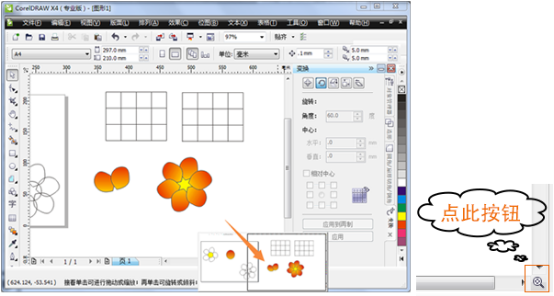
4. 对于很多对象重叠分层放置,需要在多层重叠对象间切换,可以使用Alt和选取工具,切换选择不同层的对象。
5. 其他常用快捷键。
[N]显示导航窗口(Navigator window)
[PgDn]页面导航:显示多页面文件中的下一个页面,或在一个文件中插入一个新页面
[PgUp]页面导航:显示多页面文件中的前一个页面
[F2]局部放大选取显示比例工具:在选定的点上单击放大一倍F4 缩放到全部对象改变检视,在图形中用可以显示的最大尺寸显示所有的物件
[Shift+F2]放大选定物件 改变检视:在图形中用可以显示的最大尺寸显示选定的物件
[Shift+F4]放大到页面:改变检视以显示可打印页面
加号(+)复制选择物件:并把它直接重叠在原物件的上面
[Ctlr+F5]打开图形和文本样式(Styles)泊坞窗口
[Ctrl+Q]将选择的对象转换成曲线
[Ctrl+L]组合合并:把选定的物件合并成具有一系列属性的单一物件
[Ctrl+K]拆分打散:把选定的多路径物件拆分成单个物件
[Ctrl+G]群:群组选定的物件
[Ctrl+U]撤消群组:取消选择对象或对象群组所组成的群组
[Ctrl+Y]贴齐格点:激活贴齐格点特性
[Ctrl+Shift+Q]将外框转换成对象
[Alt+Enter]属性:显示活动工具或物件的属性
[Ctrl+PgUp]前移一层:将选定对象按照对象的堆栈顺序放置到向前一个位置
[Ctrl+PgDn]后移一层:将选定对象按照对象的堆栈顺序放置到向后一个位置
[Shift+PgUp]移至顶层:将选择的对象放置到最前面
[Shift+PgDn]移至底层:将选择的对象放置到最后面
CorelDRAW X5安装方法
1.首先在本站下载好安装包,点击"Setup.exe"进行安装;
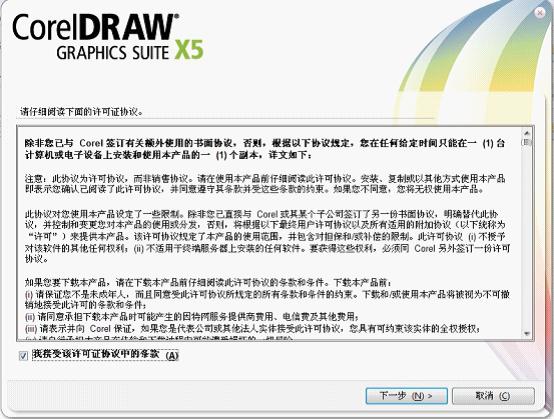
2.在这里写上用户名(如不想使用真实姓名填写,编一个即可),选择“我没有序列号,我想试用产品”;
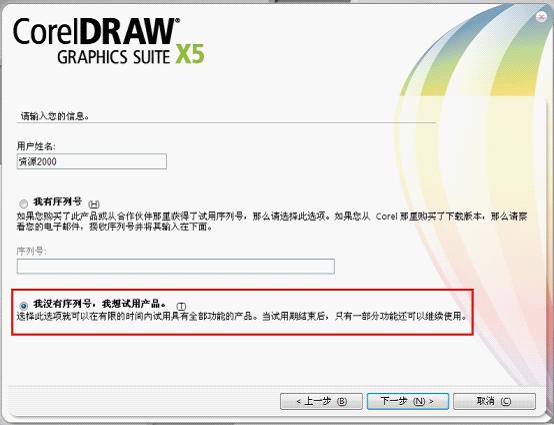
3.按照自己需要选择需要安装的功能;
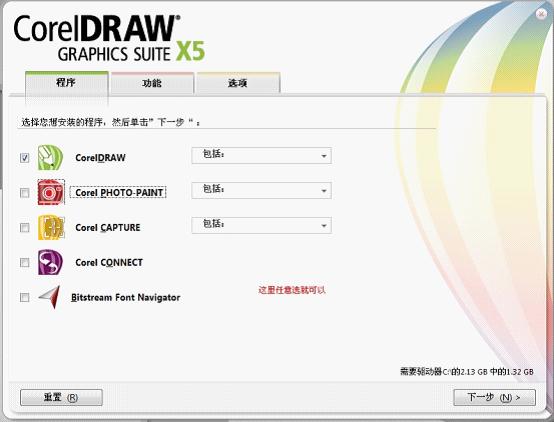
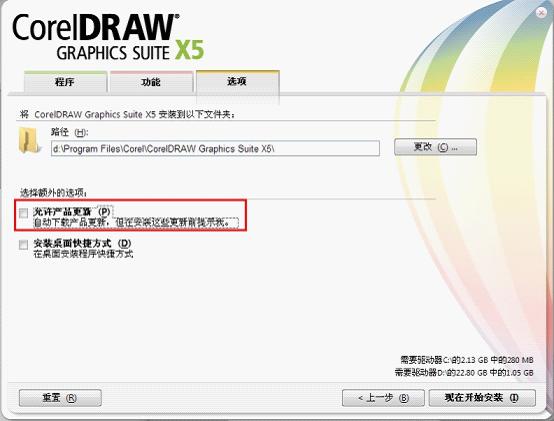
5.进入安装过程,稍作等待即可安装完成。
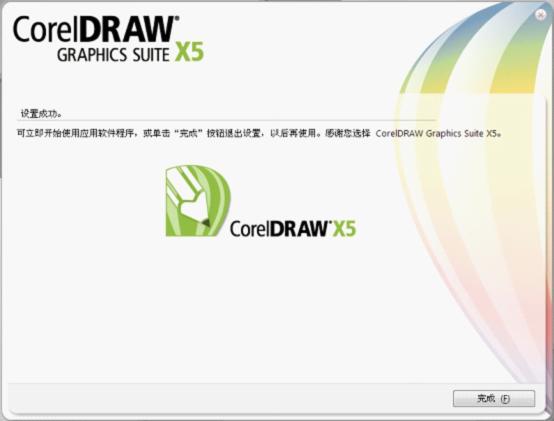
安装小结:首先在本站下载好coreldraw x5的软件安装包,解压后打开exe文件,进入安装向导。根据提示按步骤进行安装,安装时可选择默认安装位置安装,也可以自定义安装位置。根据需求选择自己需要安装的功能,勾选好相应的快捷方式后,进入安装程序,稍作等待后即可安装完成,畅享这款软件。
coreldraw x5相关问题
coreldraw x5安装总是出现评估版怎么解决?
1、安装或运行软件后会发现是评估版,此时退出程序
2、退出程序后,会弹出一个对话框,点左下角的“已经购买”按钮
3、运行注册机,点击注册机的“Serial Number”按钮,把算出来的序列号复制过去,然后点“致电 Corel”按钮,
4、把安装代码复制到注册机里的第二行,然后点击注册机的“Activation Code”按钮,把算出来的激活码复制过去,然后点继续,如下图:
5、激活成功,点关闭完成。此时再运行软件标题栏已没有评估版的字眼。
coreldraw x5怎么画一部分空心圆环?
首先选择椭圆工具,按Ctrl画一个圆,在按F12调出轮廓笔对话框,这里可以对圆的样式和线宽进行设置,右键即可进行填充填充颜色。
coreldraw x5怎么改图片颜色?
点击菜单,选择“编辑”,“查找并替换”,“颜色”,在这里就可以对颜色进行设置。
CorelDRAW更新日志
将bug扫地出门进行到底优化用户反馈的问题,提升细节体验
因版权及厂商要求,华军软件宝库提供的是CorelDRAW的官方版下载包
华军小编推荐:
CorelDRAW是一款不用学习使用的软件,非常简单的工具,有需要的用户可以在{zhandian}下载使用,保准你满意,另外还有众多同款同类软件提供下载,如:{recommendWords}等。